Как поменять язык в ВК? – 5 простых инструкций для приложений и браузеров
Инструкция для официального сайта (компьютеры и ноутбуки)
По умолчанию социальная сеть ВКонтакте берет языковые настройки из параметров браузера. А значит, если у вас условный Google Chrome работает на русском, то и этот сайт должен открываться на русском. Но могут быть исключения, например, из-за работы анонимайзеров, VPN или каких-либо еще настроек.
Если вам нужно вручную выбрать другой перевод интерфейса, то сделайте следующее:
-
Откройте настройки ВК, перейдя по этой ссылке. Альтернативный вариант – кликните по своей фотографии в правом верхнем углу, а затем по соответствующему пункту (Настройки или Settings).
-
Пролистайте страницу параметров соцсети до конца, пока не увидите параметр Язык или Language.
-
Кликните по кнопке Изменить или Change.
-
Выберите один из доступных переводов.

-
Подождите мгновение, пока страница обновится.
Если в главном списке не будет нужного языка, то кликните по пункту Other languages, чтобы перейти к полному списку.
Инструкция для мобильного приложения VK (Android и iOS)
Теперь давайте разберемся, как поменять язык ВКонтакте для мобильного приложения. И здесь процедура сильно разниться для устройств на iOS и платформы Android.
iOS
Во многих случаях язык приложения в iOS привязан к системным параметрам, отдельно он не меняется. Но в случае с VK разработчики предусмотрели отдельную настройку, понимая ее востребованность среди пользователей.
На Айфоне и Айпаде порядок действий будет не самый очевидный. Следуйте предложенному алгоритму, чтобы не запутаться:
-
Находясь на главном экране приложения VK, свайпните от левого края экрана к центру. Это вызовет боковое меню.
-
Теперь перейдите на страницу Настройки или Settings.

-
Откройте раздел Приложение (может называться Настройки приложения) или App Settings.
-
В списке системных параметров тапните по пункту Язык или Language.
-
Выберите один из системных переводов.
Новые параметры применятся автоматически.
Android
В случае со смартфонами и планшетами на базе Android именно в приложении ВК сменить язык не получится. По каким-то непонятным причинам разработчики не стали добавлять соответствующий пункт в меню настроек. А значит, язык социальной сети привязан к параметрам системы. Единственный доступный вариант – сменить язык Android.
Универсальная инструкция:
-
Отыщите значок Настройки (Settings) на главном экране девайса. Или разверните панель уведомлений и нажмите на значок с шестеренкой.
-
Воспользуйтесь функцией поиска в верхней части окна и наберите запрос Язык (Language), а затем доберитесь до соответствующего пункта.

-
Если же функции поиска у вас нет, то самостоятельно найдите параметр Языки и ввод (Languages and input). Он может скрываться в разделе Устройство, Дополнительные или Расширенные (Device или Additional Settings).
-
Выбирайте новое значение для параметра Язык (Language).
-
Подтвердите перезагрузку устройства, если это требуется.
К сожалению, на Android в приложении социальной сети ВКонтакте по-другому перевод поменять не получится. Но, быть может, в одном из следующих обновлений разработчики добавят такую функцию.
А еще вы можете скачать в Google Play приложение для быстрой смены языка на устройстве, например, полностью бесплатный Open Language Settings. Установите его, запустите и нажмите на центральную кнопку Open Settings.
В результате откроются языковые параметры Android.
Инструкция для мобильной версии сайта (смартфоны и планшеты)
В некоторых случаях даже на мобильном девайсе в VK удобнее сидеть через сайт, а не через официальное приложение, например, для экономии места.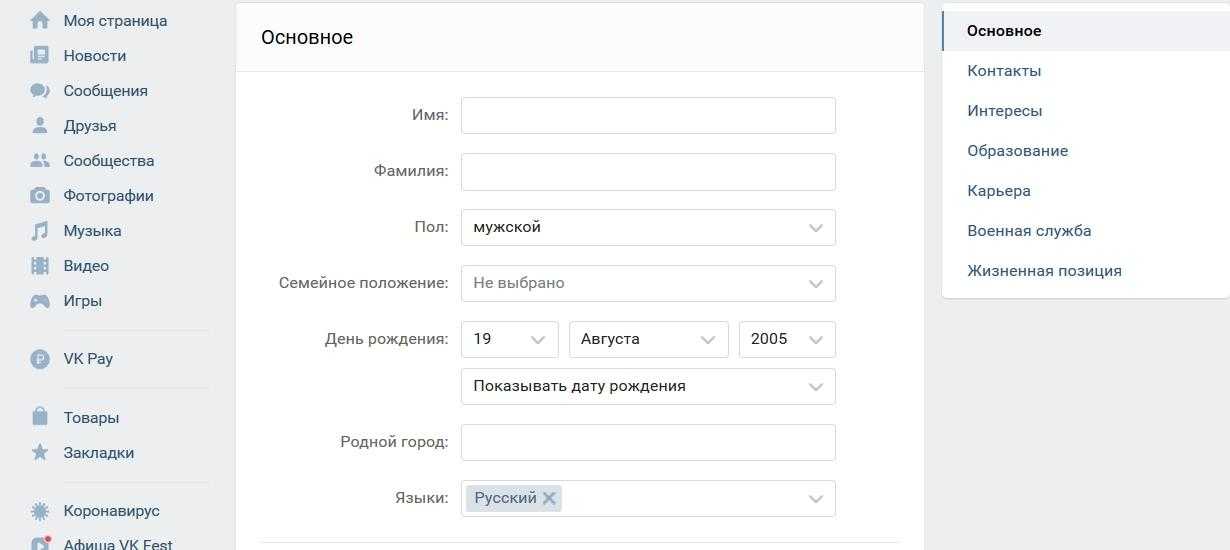 И в таком случае загружается специальная мобильная версия сайта, в которой изменено расположение ряда элементов. Соответственно, и процедура настройки будет несколько иной. Но она не зависит от модели устройства
И в таком случае загружается специальная мобильная версия сайта, в которой изменено расположение ряда элементов. Соответственно, и процедура настройки будет несколько иной. Но она не зависит от модели устройства
Пошаговая инструкция:
-
Перейдите на главную страницу m.vk.com.
-
Далее, отправьтесь во вкладку Меню, нажав на правую иконку на панели в низу (три полосы).
-
Зайдите в настройки, нажав на выделенный значок с шестерней.
-
Сразу же после перейдите в раздел Аккаунт или Account.
-
В блоке Региональные настройки (Regional Settings) выберите другой Язык (Language).
-
Для применения изменений нажмите на кнопку Сохранить (Save).
-
Дождитесь автоматического обновления страницы.
Предложенная инструкция подходит и для телефонов с Андроидом, и для Айфонов, и даже для любых планшетов, ведь мобильная версия сайта практически везде выглядит одинаково.
Как поменять язык в ВК на телефоне и на компьютере
Опубликовано автор Илья Шевченко
Не секрет, что на сегодняшний день Вконтакте позволяет пользователю изменить язык страницы, причем выбор доступных языков достаточно велик от английского и большинства европейских языков до китайского и корейского, в также совсем уж «экзотических», например латыни или дореволюционного русского. И в данной статье разберемся, как поменять язык в ВК на телефоне и на компьютере
Как поменять язык в ВК на компьютере на английский
Прежде всего рассмотрим, как поменять язык в ВК на компьютере на английский. Чтобы сменить язык в Вконтакте с русского на английский необходимо:
- Зайти во вкладку «Настройки» страницы, нажав на стрелку возле имени и аватарки вверху справа, как показано ниже;
- На открывшейся странице внизу можно увидеть раздел «Язык».
 Здесь следует нажать на кнопку «Изменить»;
Здесь следует нажать на кнопку «Изменить»; - После чего выбрать английский язык, либо нажать на ссылку «Other languages» и выбрать нужный из списка.
Во таким образом и можно изменить язык в новой версии ВК на компьютере! Также наши читатели могут узнать, как изменить имя или фамилию в ВК без одобрения администратора!
Как изменить язык в ВК на телефоне в мобильном приложении
А как изменить язык в ВК на телефоне в мобильном приложении? Здесь сразу следует отметить тот факт, что в официальном мобильном приложении Вконтакте нет возможности выбирать язык страницы. Однако, это можно сделать, просто зайдя на свою страницу ВК в мобильном браузере!
Итак, чтобы сменить язык в ВК с телефона необходимо:
- Зайти в свой профиль в мобильном браузере и нажать на кнопку с тремя линиями слева вверху;
- В открывшемся меню следует выбрать вкладку «Настройки»;
- Далее необходимо выбрать раздел «Учетная запись»;
- И на открывшейся странице остается лишь выбрать сменить язык в разделе «Региональные настройки».

Вот таким образом пользователь может легко и просто перевести ВК на английский или другой язык на телефоне! Теперь Вы знаете, как переводить язык в ВК!
Как поменять язык на русский в ВК
Теперь рассмотрим, как поменять язык на русский в ВК, ведь зачастую пользователи переводят свою страницу на какой-либо малознакомый язык (например китайский, корейский), а потом не могут вернуть русский язык, так как трудно разобраться в меню на чужом языке. Или например, русскоговорящие жители Украины интересуются, как убрать украинский язык в ВК.
В общем, чтобы поменять язык на русский в ВК необходимо:
- Зайти на свою страницу в ВК, нажать на стрелочку справа вверху, как показано ниже, и выбрать среднюю вкладку, которая открывает «Настройки»;
- На открывшейся странице последний пункт отвечает за смену языка. Здесь необходимо просто нажать на ссылку «Изменить» и выбрать русский язык из списка.
- Вот и все! Изменение языка будет автоматически применено к странице ВК!
Как поменять язык в браузере Google Chrome
Обновлено
От африкаанс до зулу, Google Chrome предлагает 153 языковых варианта на выбор
Источник: Владислав Клапин (Unsplash)
Google Chrome поддерживает языковое разнообразие, позволяя миллионам людей пользоваться Интернетом на предпочитаемых диалектах. Язык браузера по умолчанию — английский, но вы можете выбрать новый из более чем 100 языков. Вы также можете переводить веб-страницы на иностранных языках на языки, которые вы понимаете. Таким образом, вы конвертируете только ту информацию, которая вам нужна, и сохраняете настройки по умолчанию при закрытии страницы.
Изменить язык Chrome в браузере легко на лучших телефонах Android, Chromebook и ПК с Windows. Если вы используете устройство за пределами этих трех, вы измените язык в меню настроек. В этой статье мы обсудим шаги, которые необходимо выполнить для основных устройств, использующих Chrome.
Как изменить язык Google Chrome на компьютерах с Windows
На компьютерах с Windows вы можете изменить язык Google Chrome по умолчанию из приложения. Если вы устанавливаете Chrome на компьютер Mac или Linux, вы можете изменить его только в меню настроек вашего компьютера. Возможно, вам придется перезапустить браузер, чтобы настройки вступили в силу. Кроме того, возможность отображать Chrome на языке или предлагать переводы может быть недоступна, что означает, что Chrome не поддерживает язык в своем пользовательском интерфейсе (UI).
Если вы устанавливаете Chrome на компьютер Mac или Linux, вы можете изменить его только в меню настроек вашего компьютера. Возможно, вам придется перезапустить браузер, чтобы настройки вступили в силу. Кроме того, возможность отображать Chrome на языке или предлагать переводы может быть недоступна, что означает, что Chrome не поддерживает язык в своем пользовательском интерфейсе (UI).
- Запуск Google Chrome .
- Щелкните трехточечный значок рядом со значком своего профиля.
- В раскрывающемся меню выберите Настройки . Эта опция открывает новую вкладку с настройками Chrome.
- На левой боковой панели нажмите Языки .
- Щелкните Добавить языки .
- Выберите предпочитаемый язык из списка. Вы можете выбрать более одного.
- Когда закончите, нажмите Добавить . Новые языки отображаются в разделе Предпочтительные языки .

- Щелкните трехточечный значок рядом с предпочитаемым языком.
- Чтобы разрешить интерфейсу и веб-страницам Chrome использовать этот язык, выберите Отображать Google Chrome на этом языке .
- Некоторые веб-страницы могут содержать несколько языков. Чтобы сначала перевести эти страницы на предпочитаемый язык, а затем другие, используйте параметры Переместить для изменения порядка языков.
- Чтобы разрешить Google предлагать переводы при посещении страницы на иностранных языках, щелкните переключатель рядом с Использовать Google Translate .
- Затем щелкните трехточечный значок рядом с предпочитаемым языком.
- Нажмите Предложите перевести страницы на этот язык .
Как изменить языковые настройки Google Chrome на Android
Существует три способа изменить язык Chrome на смартфоне Android:
- Язык Chrome : Измените пользовательский интерфейс и веб-страницы в Chrome на выбранный вами язык.

- Предпочтительные языки : Создайте список языков, которые вы хотите использовать Chrome при переводе веб-страниц. Когда вы открываете страницу, написанную на нескольких языках, Chrome сначала переводит ее на предпочитаемый вами язык. Переводятся только веб-страницы. Пользовательский интерфейс Chrome остается прежним.
- Настройки перевода : управлять тем, как Chrome переводит языки. Вы можете выбрать языки, которые браузер использует для перевода страниц, и те, которые вы не хотите переводить. При открытии страницы отображается вкладка и предлагается перевести ее.
Изменить язык Chrome на Android
- Открыть Chrome .
- Нажмите трехточечный значок .
- Выберите Настройки .
2 Изображения
- В разделе Дополнительно выберите Языки .
- Чтобы изменить язык пользовательского интерфейса Chrome, нажмите Текущий язык устройства .

- Выберите язык из появившегося списка. Используйте значок поиска, чтобы быстро найти язык.
2 изображения
- Chrome загружает язык. Когда загрузка будет завершена, язык автоматически станет вашим текущим.
Настройте предпочитаемый язык в Chrome на Android
- Откройте Google Chrome .
- Нажмите трехточечный значок .
- Перейти к Настройки > Языки .
2 Изображения
- Под Предпочтительные языки , коснитесь Добавить язык .
- Выберите предпочитаемый язык из списка или используйте значок поиска , чтобы найти его.
2 изображения
- Чтобы изменить порядок языков, используйте значок перетаскивания .
- Чтобы удалить язык, коснитесь трехточечного значка .

Изменить настройки перевода в Chrome на Android
- Откройте Google Chrome.
- Нажмите трехточечный значок .
- Перейти к Настройки > Языки .
- По умолчанию Chrome включает опцию Предложение для отправки страниц на других языках в Google Translate . Если он отключен, коснитесь тумблера .
- Разверните параметры Advanced , чтобы выбрать языки, для которых вы хотите или не хотите предлагать перевод Chrome.
Как изменить язык Google Chrome на других устройствах
Нет возможности изменить язык Chrome из браузера, если у вас нет устройства Windows, Chromebook или Android. Вместо этого приложение использует ваши настройки по умолчанию. Если английский язык является языком вашего устройства, это то, что вы видите в браузере.
Изменить язык Chrome в macOS
- Щелкните логотип Apple в верхнем левом углу, чтобы открыть меню.

- В раскрывающемся меню выберите Системные настройки .
- Нажмите Язык и регион .
- Нажмите + ниже Предпочтительные языки .
- Выберите нужный язык и нажмите Добавить .
- Вам будет предложено использовать выбранный вами язык в качестве основного. Нажмите Используйте опцию .
- Перезагрузите MacBook, чтобы новые настройки вступили в силу. На некоторых устройствах iOS перезагрузка происходит автоматически.
Изменить язык Chrome на Chromebook
- Откройте Chrome.
- Щелкните трехточечный значок .
- Выберите S Настройки .
- Перейти к Языки и ввод > Языки .
- Нажмите Изменить .
- Выберите язык из списка. Затем нажмите Добавить .

- Щелкните трехточечный значок рядом с языком.
- Выберите Показать Chrome OS на этом языке .
- Перезагрузите Chromebook.
На iPhone или iPad
- Перейдите к Настройки > Общие .
- Выберите Язык и регион .
- На iOS или iPadOS 16 коснитесь Добавить язык в разделе Предпочтительные языки .
- Выберите язык из списка. Устройство предложит вам сделать его основным языком или оставить старый. Выберите новый язык.
2 Изображения
- В более ранних версиях iOS или iPadOS нажмите Язык iPhone и выберите язык из списка. Это действие также разблокирует настройки предпочитаемого языка при первом изменении языка устройства.
2 изображения
Другие языки на подходе.
Google Chrome предлагает на выбор длинный список языков. Независимо от вашего родного языка или предпочтений, вы можете преодолевать барьеры при работе в Интернете. Если вы не найдете свой диалект среди доступных, Google регулярно выпускает обновления для Chrome, чтобы обеспечить пользователям наилучшие возможности просмотра. Чтобы пользоваться ими, обновите браузер до последней версии.
Независимо от вашего родного языка или предпочтений, вы можете преодолевать барьеры при работе в Интернете. Если вы не найдете свой диалект среди доступных, Google регулярно выпускает обновления для Chrome, чтобы обеспечить пользователям наилучшие возможности просмотра. Чтобы пользоваться ими, обновите браузер до последней версии.
Подписывайтесь на нашу новостную рассылку
Похожие темы
- Браузеры
- Руководства и инструкции
- гугл хром
- языковая поддержка
Об авторе
Айрин — внештатный писатель, помогающий профессионалам и стартапам создавать аудиторию с помощью оригинального онлайн-контента. Она написала более 100 статей в области технологий, электронной коммерции и продуктов питания с 4-летним опытом работы. Она любит играть и слушать музыку, в то время как она не яростно печатает на своем ноутбуке.
Она написала более 100 статей в области технологий, электронной коммерции и продуктов питания с 4-летним опытом работы. Она любит играть и слушать музыку, в то время как она не яростно печатает на своем ноутбуке.
Google Play создал безвыигрышную ситуацию для создателей наборов иконок
Snapseed получает обновление спустя годы, но это не то, на что вы надеетесь
WhatsApp скоро сможет автоматически делиться обновлениями вашего статуса с Facebook
18 лучших офлайн-игр для Android, в которые можно играть, когда нет интернета
Изменение языковых настроек приложений Creative Cloud
Руководство пользователя Отмена
Поиск
Последнее обновление:
27 июля 2022 г. 09:38:06 GMT
09:38:06 GMT
- Руководство пользователя Creative Cloud
- Знакомство с Creative Cloud
- Общие вопросы | Креативное облако
- Системные требования Creative Cloud
- Загрузка, установка, настройка и обновление
- Загрузка приложений Creative Cloud
- Откройте приложения Creative Cloud
- Запустить рабочую область
- Обновление приложений Creative Cloud
- Измените язык приложений Creative Cloud
- Удаление приложения Creative Cloud для настольных ПК
- Удаление или удаление приложений Creative Cloud
- Управление учетной записью
- Преобразование пробной версии Creative Cloud в платную подписку
- Сброс пароля Adobe
- Измените план Adobe
- Обновление кредитной карты и платежного адреса
- Просмотр, загрузка или отправка по электронной почте счета Adobe
- Исправление неудачного или пропущенного платежа
- Отмена пробной версии Adobe или подписки
- Преобразование пробной версии Creative Cloud в платную подписку
- Креативные услуги
- Использование Adobe Stock в приложениях Creative Cloud
- Использование шрифтов Adobe в приложениях Creative Cloud
- Creative Cloud Market больше не доступен
- Службы совместной работы и хранения
- Что такое облачные документы
- Облачные документы | Общие вопросы
- Создание или преобразование файлов в облачные документы
- Настройте облачные документы для использования в автономном режиме
- Возврат к более ранней версии облачного документа
- Поделитесь своей работой для комментариев
- Почему я не вижу свои облачные документы в автономном режиме?
- Библиотеки Creative Cloud
- Совместная работа над библиотеками и папками Creative Cloud
- Часто задаваемые вопросы о совместной работе
- Синхронизируйте файлы с помощью облачного хранилища
- Узнайте, сколько у вас облачного хранилища
- Установить параметры синхронизации
- Мобильные приложения Creative Cloud
- Общие вопросы | Мобильные приложения
- Adobe Creative Cloud для мобильных устройств
- Enterprise и Teams
- Enterprise Learning & Support
- Команды учатся и поддерживают
- Краткое руководство для членов команды
Узнайте, как изменить язык по умолчанию для установки приложений Creative Cloud. После установки вы можете удалить и переустановить любые существующие установки.
После установки вы можете удалить и переустановить любые существующие установки.
Вы можете изменить язык по умолчанию для будущих установок приложений Creative Cloud. Вам необходимо переустановить все существующие приложения, чтобы воспользоваться этим изменением.
Откройте приложение Creative Cloud для настольных ПК. (Выберите значок на панели задач Windows или в строке меню macOS.)
Выберите значок «Учетная запись» в правом верхнем углу, а затем выберите «Настройки» .
НастройкиВаш экран выглядит иначе? См. инструкции для более ранней версии приложения Creative Cloud для настольных ПК.
Выберите Приложения на боковой панели.
Выберите язык из списка Язык установки по умолчанию .
Выберите Готово , чтобы применить изменения.





 Здесь следует нажать на кнопку «Изменить»;
Здесь следует нажать на кнопку «Изменить»;






